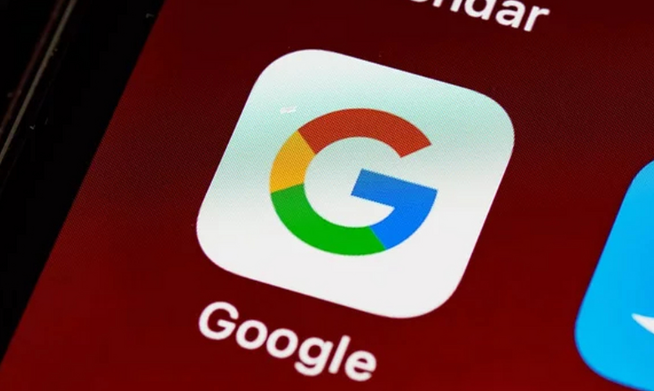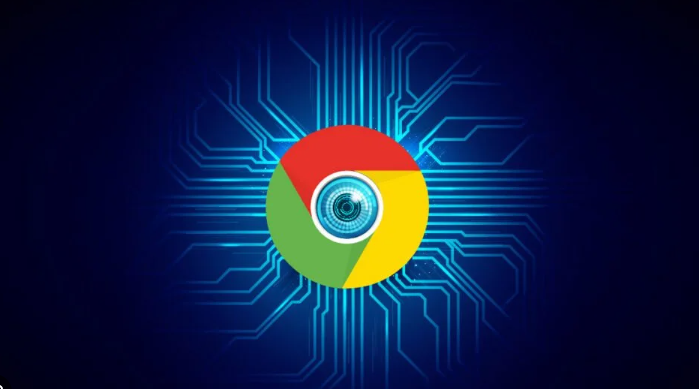Google Chrome下载插件显示页面不兼容的修复技巧
时间:2025-06-27
来源:Chrome官网
详情介绍

1. 检查插件兼容性:确认插件是否与当前版本的Chrome浏览器兼容。不兼容的插件可能会被自动阻止,可查看插件的官方说明或在插件官网查询其支持的Chrome版本范围。
2. 调整浏览器安全设置:在Chrome浏览器的设置中,将安全浏览级别调低(不推荐),或者关闭“增强型保护”的选项,以允许特定插件运行。
3. 更新或重新安装插件:如果插件版本过旧,尝试更新到最新版本或卸载后重新安装,以确保其与当前的Chrome版本兼容。
4. 禁用冲突插件:在浏览器地址栏输入“chrome://extensions/”,回车进入扩展程序页面,找到可能产生冲突的插件,点击其名称旁边的开关按钮,将其禁用。可以每次禁用一个,然后刷新浏览器页面,检查问题是否得到解决。如果问题依旧存在,再尝试禁用其他插件,直到找到可能产生冲突的插件组合。
5. 清除浏览器缓存和Cookie:点击浏览器右上角的三个点,选择“更多工具”-“清除浏览数据”,在弹出的窗口中选择需要清除的数据类型,如“缓存的图片和文件”“Cookie和其他站点数据”等,然后点击“清除数据”按钮。清理缓存后重新加载页面,看插件是否能够正常识别内容。
6. 检查插件设置和权限:在扩展程序页面中,点击无法识别页面内容的插件图标,进入插件的详细信息页面,检查其设置和权限是否正确。例如,某些插件可能需要特定的权限才能正常工作,如访问网页内容、修改网页代码等,确保这些权限已被授予。
7. 使用无痕模式测试:在无痕模式下打开Chrome浏览器,因为该模式默认禁用所有扩展程序。如果问题消失,则可能是某个扩展导致的冲突,可以在无痕模式下逐一启用插件,找出与哪个插件冲突。
8. 重置Chrome设置:单击屏幕右上角的菜单按钮(三个垂直点),然后选择设置。在下一个窗口中选择“高级”下拉菜单。接下来,选择重置和清理选项。选择将设置恢复为其原始默认值选项。最后,单击下一个屏幕上的重置设置按钮。
继续阅读